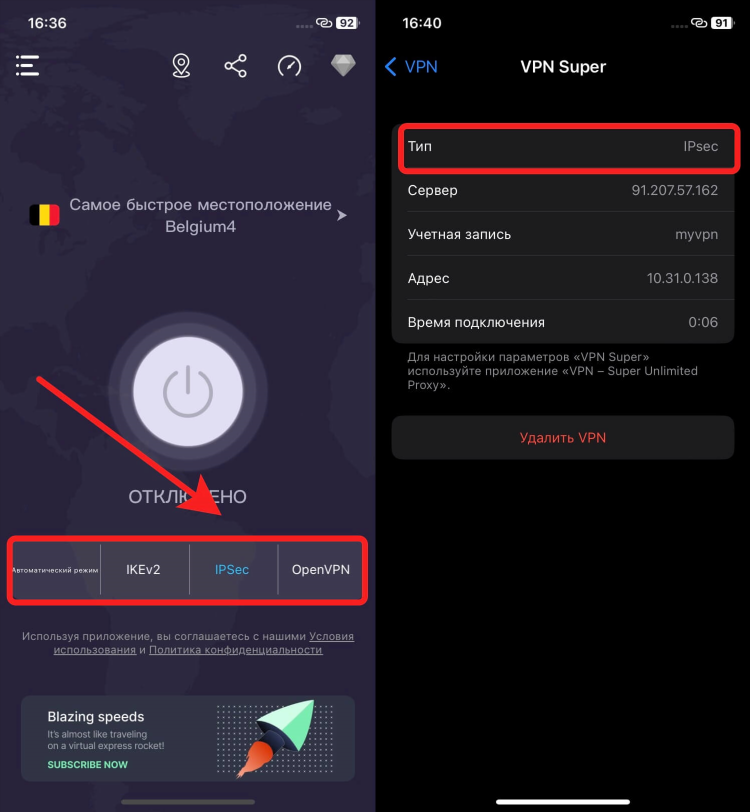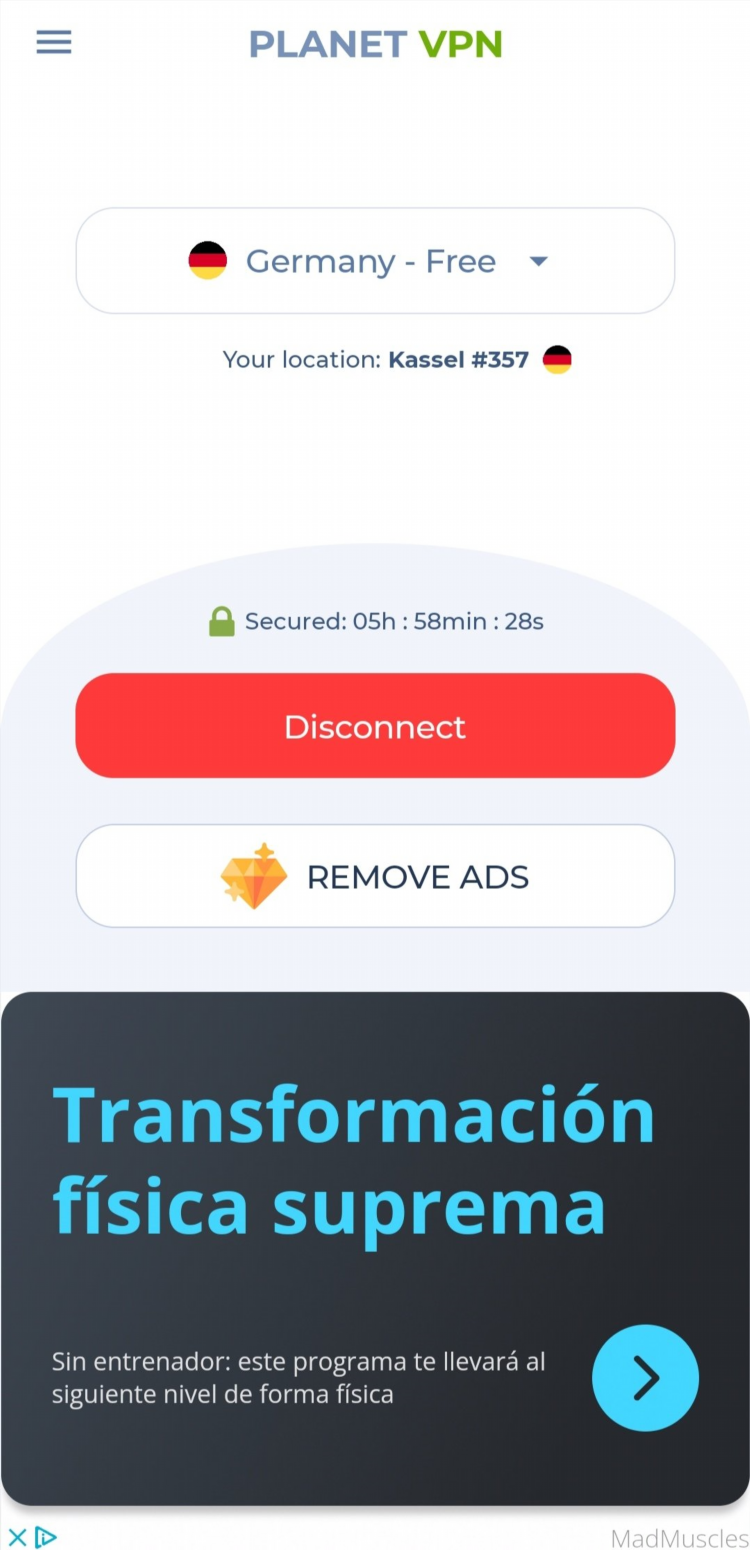Установить впн на мак
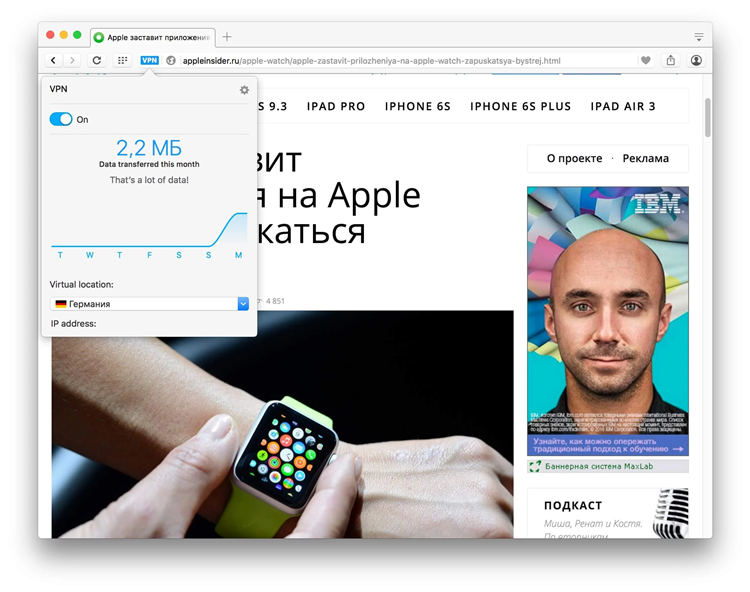
Как установить VPN на Mac
Установка VPN на Mac — это важный процесс для обеспечения конфиденциальности и безопасности при использовании интернета. VPN (виртуальная частная сеть) шифрует ваше интернет-соединение, что позволяет скрыть вашу активность от посторонних глаз и повысить уровень безопасности при работе в сети. В данной статье подробно рассмотрено, как установить VPN на Mac и какие шаги следует предпринять для корректной настройки.
Что такое VPN и зачем он нужен?
VPN (Virtual Private Network) представляет собой технологию, которая позволяет создать защищённое соединение через интернет. Основные функции VPN:
-
Шифрование интернет-трафика.
-
Скрытие IP-адреса пользователя.
-
Доступ к заблокированным или ограниченным ресурсам.
-
Обеспечение безопасности при подключении к публичным Wi-Fi сетям.
Использование VPN становится особенно актуальным для пользователей, которые ценят свою конфиденциальность, часто работают с конфиденциальной информацией или находятся в странах с ограничениями на доступ к интернет-ресурсам.
Способы установки VPN на Mac
Существует несколько способов установить VPN на Mac. Это можно сделать с помощью встроенных возможностей операционной системы, а также с использованием сторонних приложений. Рассмотрим оба варианта.
Вариант 1: Использование встроенных средств macOS
macOS имеет встроенную поддержку VPN. Для того чтобы установить VPN с помощью настроек системы, нужно выполнить несколько простых шагов:
-
Откройте меню Системные настройки.
-
Перейдите в раздел Сеть.
-
Нажмите на кнопку + в левом нижнем углу окна.
-
В выпадающем меню выберите VPN в качестве интерфейса.
-
Введите данные подключения, которые вам предоставит ваш VPN-провайдер (например, сервер, имя пользователя, пароль).
-
Нажмите Подключиться.
Этот способ подходит для пользователей, которые хотят настроить VPN вручную, не устанавливая дополнительное программное обеспечение.
Вариант 2: Установка стороннего VPN-приложения
Для более удобного и быстрого подключения можно воспользоваться сторонними приложениями, которые предлагают VPN-поставщики. Эти приложения позволяют подключаться к VPN-серверам одним нажатием кнопки и часто включают дополнительные функции, такие как автоматическое подключение, выбор серверов по странам и защита от утечек DNS.
-
Скачайте приложение выбранного VPN-поставщика с официального сайта или Mac App Store.
-
Установите приложение, следуя инструкциям на экране.
-
Откройте приложение и войдите в свою учетную запись (если требуется).
-
Выберите сервер и подключитесь.
Пример популярных VPN-сервисов для Mac: NordVPN, ExpressVPN, CyberGhost, ProtonVPN.
Вариант 3: Использование OpenVPN
OpenVPN — это бесплатная и открытая программа для создания VPN-соединений. Для её использования нужно выполнить несколько дополнительных шагов:
-
Скачайте и установите OpenVPN с официального сайта.
-
Получите конфигурационные файлы от вашего VPN-поставщика.
-
С помощью приложения Tunnelblick (которое интегрируется с OpenVPN) настройте соединение, следуя инструкциям.
Этот метод подходит для более опытных пользователей, которые хотят настроить VPN более гибко.
Важные настройки при установке VPN на Mac
Некоторые VPN-поставщики предоставляют дополнительные функции, которые стоит учитывать при настройке. Вот несколько важных настроек, которые могут повлиять на работу VPN:
Выбор протокола VPN
VPN может использовать различные протоколы для шифрования и передачи данных. Основные протоколы:
-
OpenVPN — безопасный и гибкий протокол, поддерживающий шифрование на уровне AES.
-
IKEv2 — быстрый и устойчивый к переподключениям протокол.
-
L2TP/IPsec — менее безопасный, но стабильный протокол.
-
PPTP — устаревший протокол, который следует избегать из-за уязвимости.
Для большинства пользователей рекомендуется выбрать OpenVPN или IKEv2, так как они предлагают наибольшую безопасность и стабильность.
Защита от утечек DNS
При использовании VPN важно учитывать возможность утечек DNS. Некоторые VPN-приложения включают функцию защиты от утечек DNS, которая предотвращает отправку запросов DNS через ваш обычный интернет-провайдер. Если ваше VPN-приложение не поддерживает эту функцию, стоит выбрать провайдера с встроенной защитой от утечек.
Автоматическое подключение при запуске
Для повышения удобства можно настроить VPN на автоматическое подключение при включении Mac. Это можно сделать как через настройки самой операционной системы, так и через опции в сторонних приложениях VPN.
Часто задаваемые вопросы (FAQ)
1. Как проверить, что VPN на Mac работает корректно?
Для проверки работоспособности VPN можно использовать сайты, которые показывают ваш текущий IP-адрес, такие как whatismyipaddress.com. После подключения к VPN ваш IP-адрес должен измениться на тот, который был предоставлен сервером VPN.
2. Нужно ли постоянно использовать VPN?
Если безопасность и конфиденциальность в интернете важны для вас, то использование VPN рекомендуется постоянно, особенно при подключении к публичным Wi-Fi сетям или работе с чувствительной информацией.
3. Как выбрать лучший VPN для Mac?
При выборе VPN для Mac обратите внимание на следующие факторы:
-
Надёжность и репутация провайдера.
-
Скорость соединения.
-
Доступность серверов в нужных странах.
-
Поддержка шифрования.
-
Дополнительные функции, такие как защита от утечек DNS.
4. Как настроить VPN на Mac без стороннего приложения?
Если вы не хотите использовать сторонние приложения, можно настроить VPN вручную через настройки системы, как описано в первом варианте статьи.
5. Можно ли использовать бесплатный VPN на Mac?
Бесплатные VPN-сервисы могут предоставить базовую защиту, но они часто имеют ограничения по скорости, числу серверов и безопасности. Для постоянного и безопасного использования рекомендуется выбрать платный сервис с хорошей репутацией.
Заключение
Установка VPN на Mac — это важный шаг для защиты вашей конфиденциальности в интернете. Используя встроенные средства macOS или сторонние приложения, можно легко настроить VPN-соединение, которое обеспечит безопасное и анонимное пребывание в сети. Выбор VPN-поставщика и конфигурация соединения зависят от ваших предпочтений и требований безопасности.
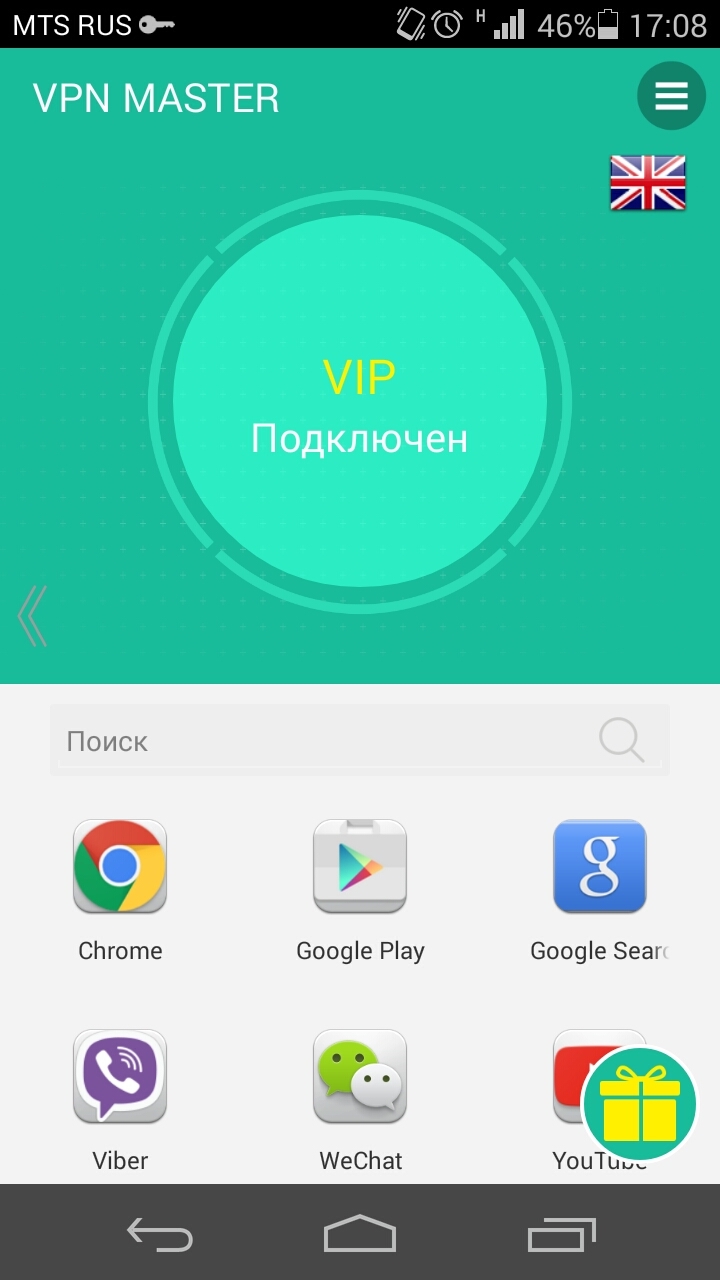
Куто впн скачать
Настройка
Top бесплатных vpn
Игры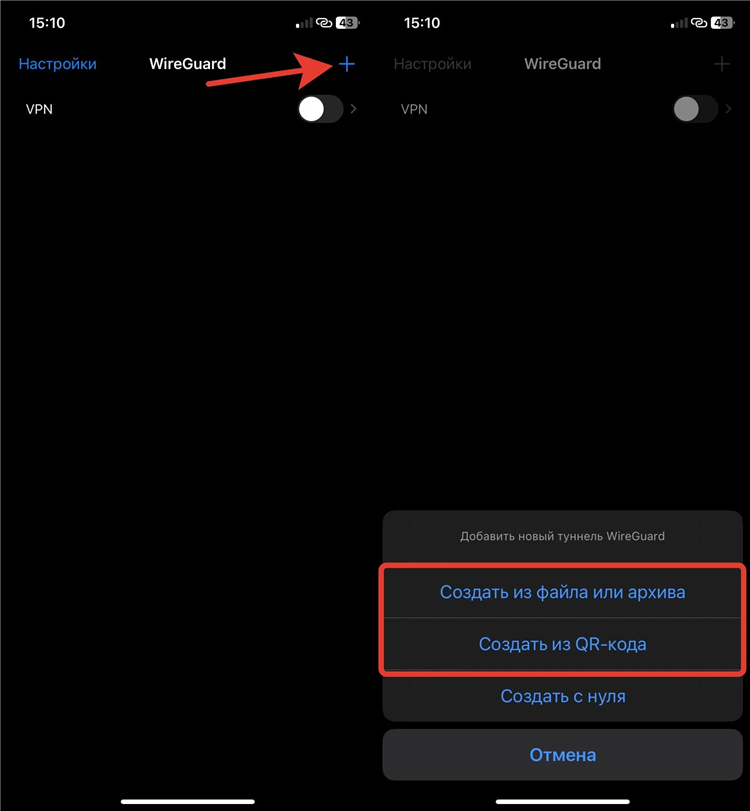
Как настроить wireguard vpn
Стриминг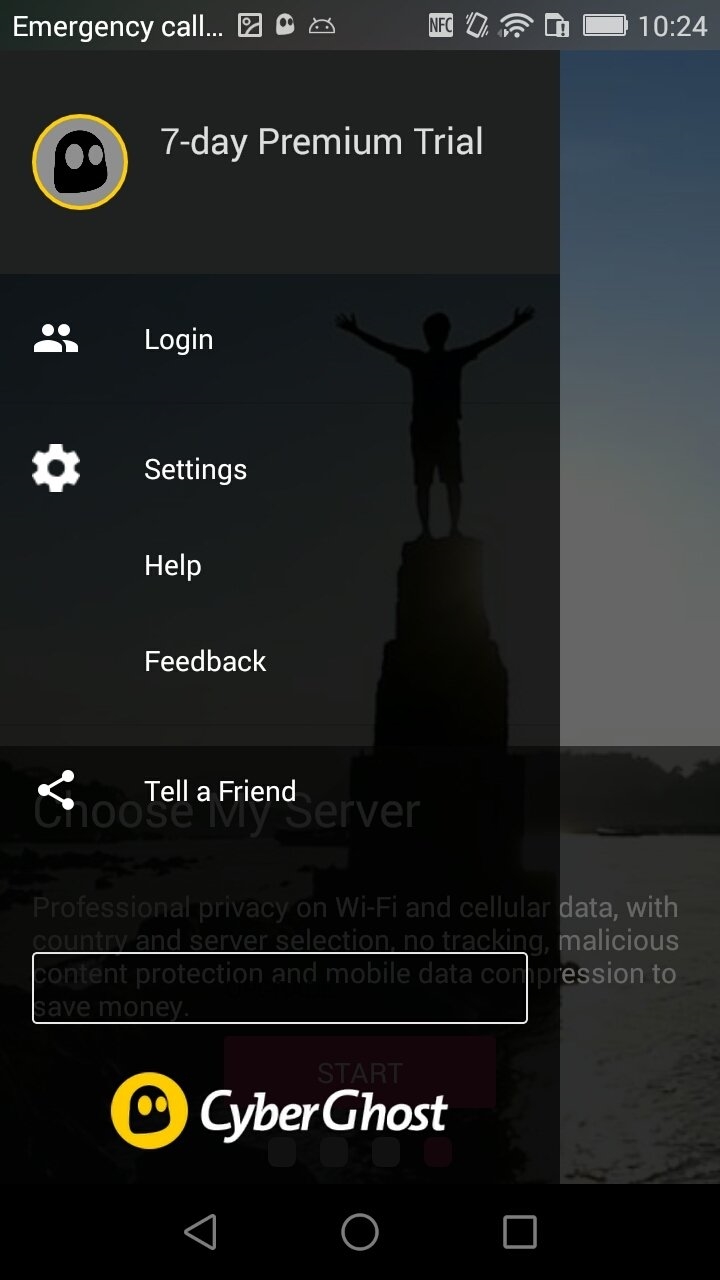
Cyber vpn скачать
SpotifyИнформация
Посетители, находящиеся в группе Гости, не могут оставлять комментарии к данной публикации.